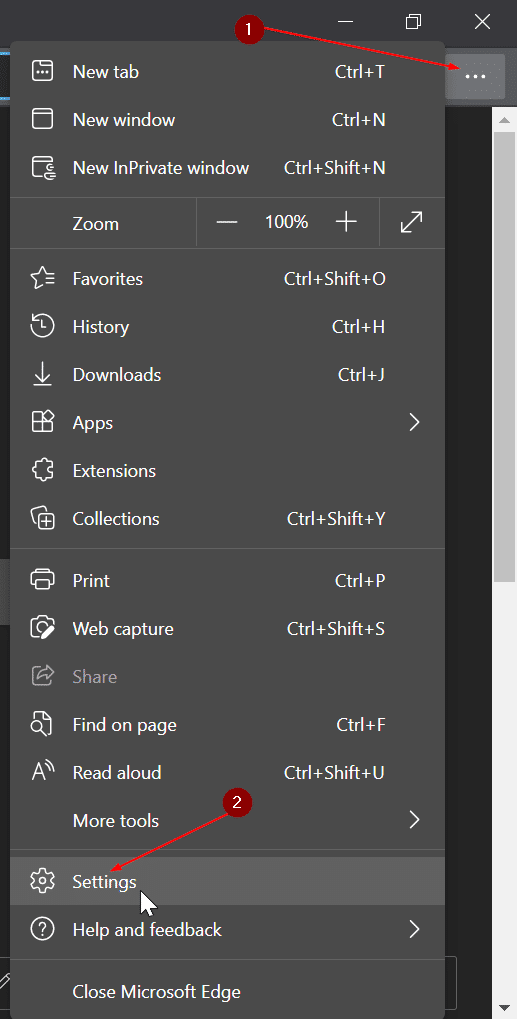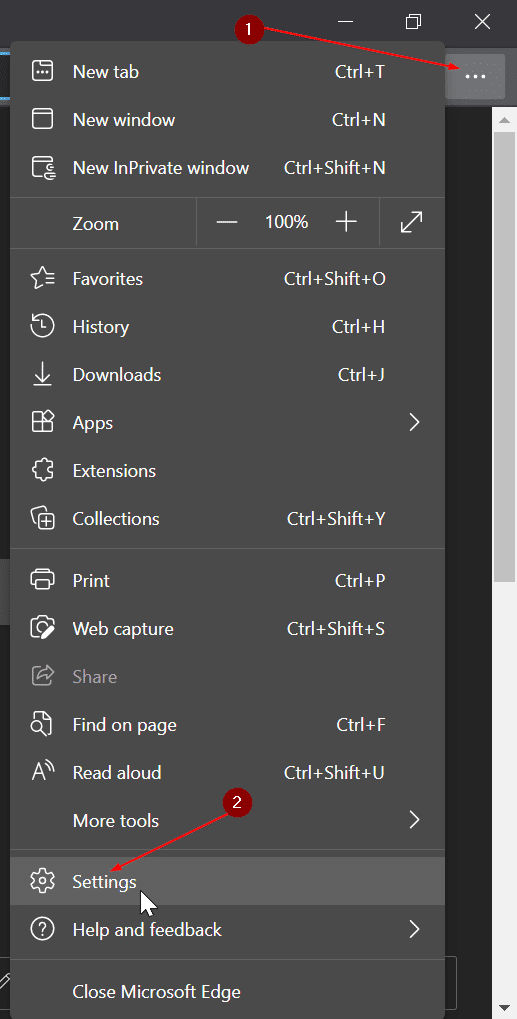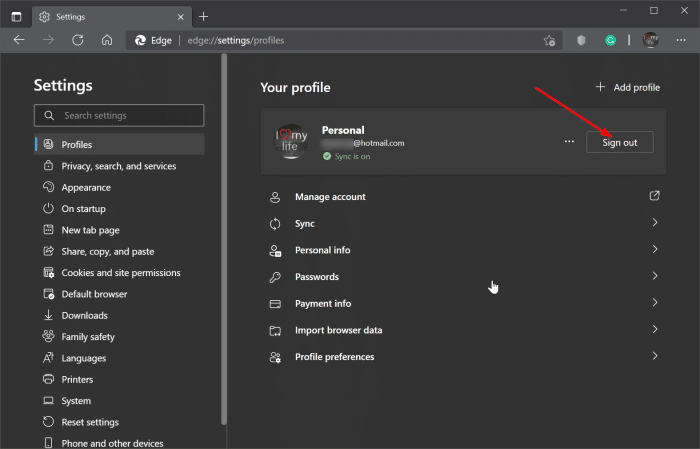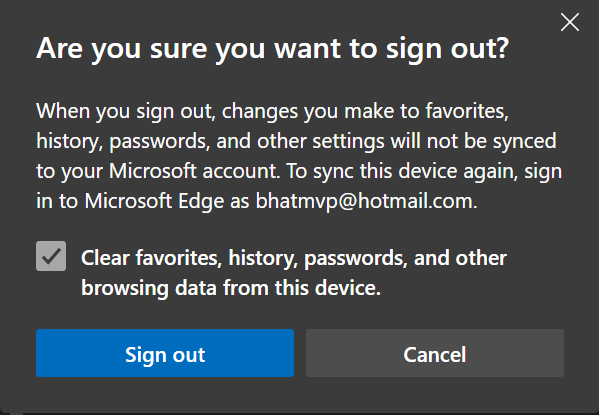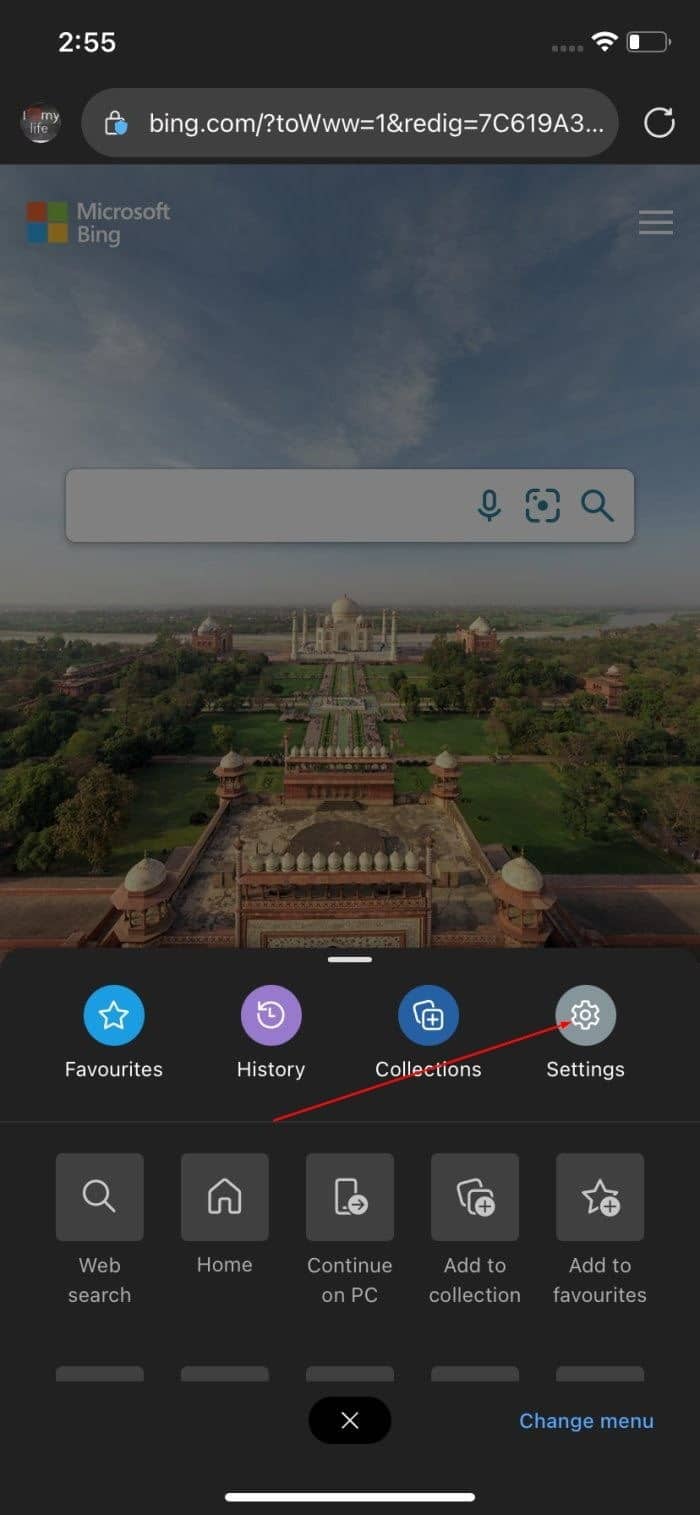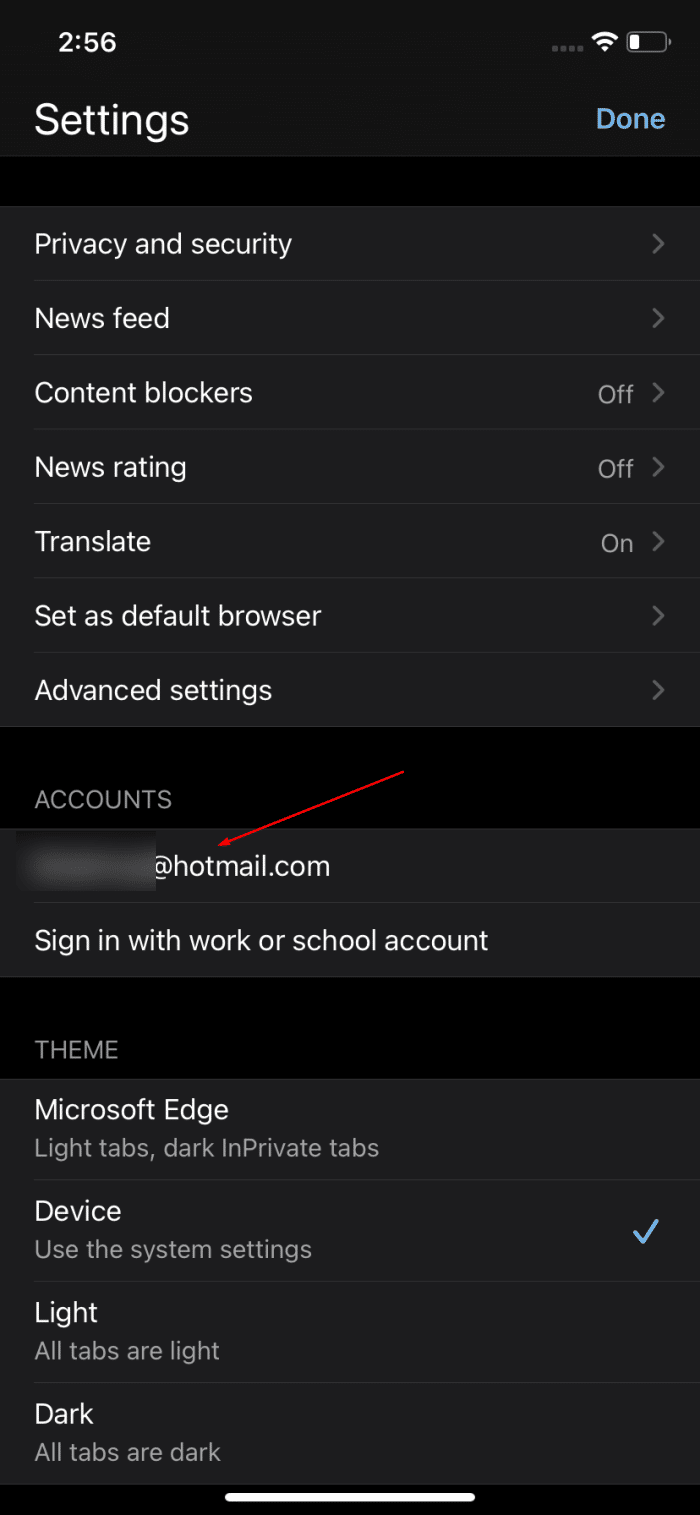Основные веб-браузеры позволяют вам войти в браузер, чтобы вы могли синхронизировать свой профиль и данные на своих устройствах.
Как и его конкуренты, браузер Microsoft Edge также позволяет вам входить в браузер. Все, что вам нужно, это учетная запись Microsoft.
Когда вы входите в Edge с учетной записью Microsoft, вы можете синхронизировать свои пароли, открытые вкладки, избранное/закладки , личную информацию, историю, расширения и коллекции в браузере Edge на своих устройствах, используя тот же Учетная запись Microsoft.
Большинство пользователей Edge используют функцию синхронизации, поскольку они могут синхронизировать свои данные на своих устройствах. Функция удобна, особенно если вы переключаетесь между несколькими устройствами.
Если по какой-то причине вы не хотите использовать учетную запись Microsoft в браузере Edge или хотите использовать другую учетную запись для входа, вы можете быстро выйти из нее. Вот как это сделать в выйти из учетной записи Microsoft в браузере Edge.
Выход из учетной записи Microsoft в Edge на Windows и Mac
Шаг 1. Откройте браузер Edge. Нажмите на три горизонтальные точки (см. рисунок ниже), а затем нажмите Настройки, чтобы открыть настройки Edge.
Шаг 2. Убедитесь, что на левой панели выбран параметр Профили.
Шаг 3. Теперь ваш профиль должен быть виден справа. Чтобы выйти из учетной записи Microsoft, нажмите кнопку Выйти, которая появляется рядом с вашим профилем.
Шаг 4. Когда вы получите следующее сообщение с подтверждением, нажмите кнопку Выйти. Обратите внимание, что выход из учетной записи Microsoft не приведет к автоматическому удалению ваших данных просмотра. Если вы хотите удалить данные о просмотренных страницах при выходе из системы, выберите параметр Очистить избранное, историю, пароли и другие данные о просмотренных страницах с этого устройства.
Выход из учетной записи Microsoft в Edge на iPhone
Шаг 1. Откройте браузер Edge. Коснитесь трех вертикальных точек (расположенных внизу), а затем коснитесь значка Настройки, чтобы открыть страницу настроек.
Шаг 2. Здесь, в разделе Учетные записи, нажмите на запись своей учетной записи Microsoft.
Шаг 3. Наконец, нажмите кнопку Выйти рядом со своим адресом электронной почты, чтобы выйти из учетной записи Microsoft на своем iPhone.
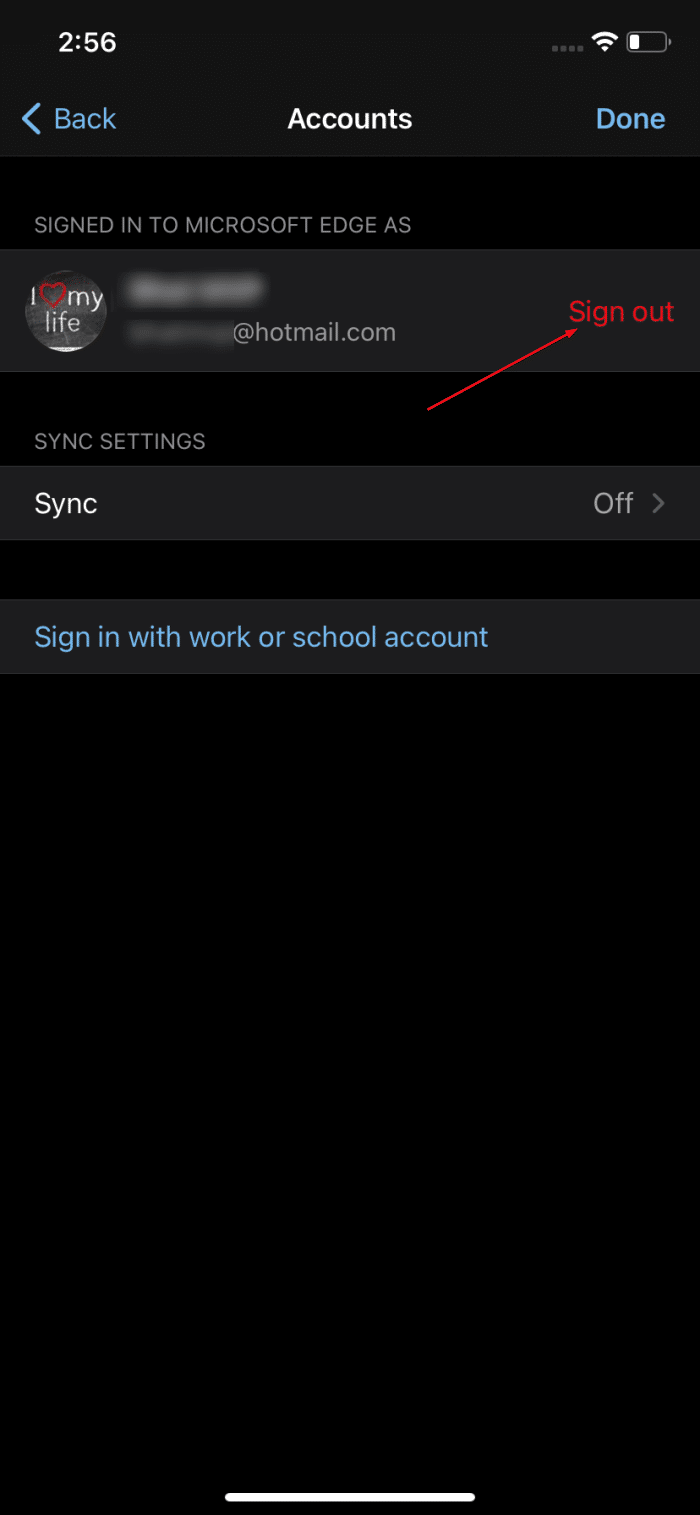 Как восстановить вкладки предыдущего сеанса в браузере Edge также может вас заинтересовать.
Как восстановить вкладки предыдущего сеанса в браузере Edge также может вас заинтересовать.